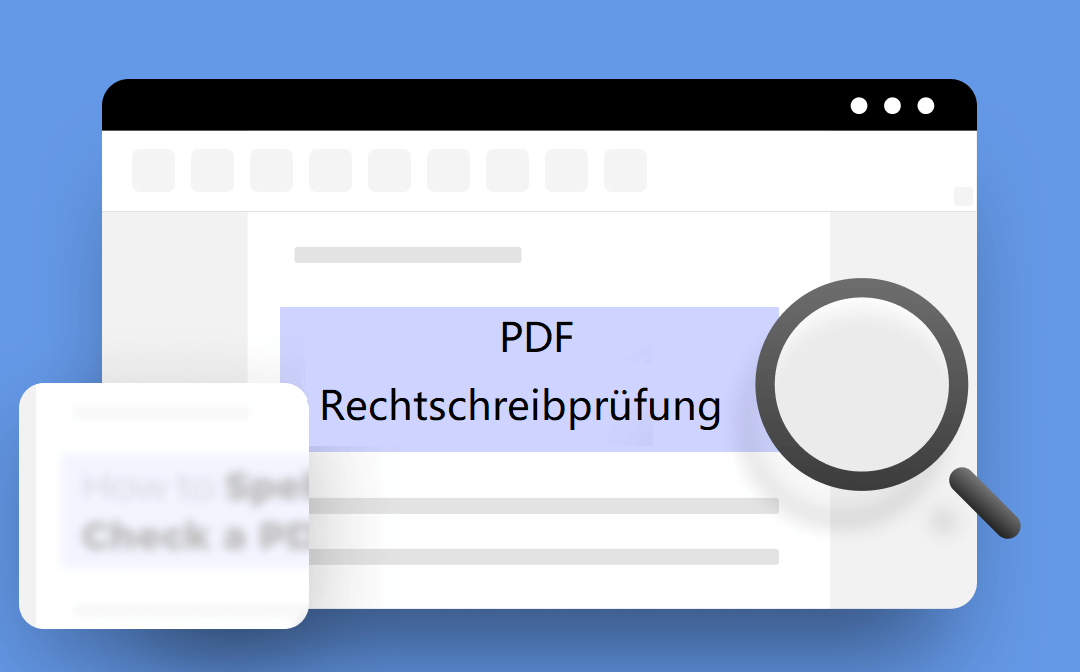
Adobe Acrobat Reader als Rechtschreibprüfer
Adobe bietet in seinem Acrobat Reader eine Funktion zur Rechtschreibprüfung auf PDFs an. Um diese zu nutzen, müssen Sie nur 3 Schritte befolgen:
Schritt 1. Öffnen Sie die PDF-Datei, die Sie prüfen möchten, mit Acrobat Reader.
Schritt 2. Wählen Sie Bearbeiten und suchen Sie Rechtschreibprüfung.
Schritt 3. Starten Sie die Rechtschreibung Prüfung.
Aber diese Funktion scheint von Zeit zu Zeit nutzlos zu sein. Das Bild unten zeigt, dass ein Rechtschreibfehler auftaucht, aber die Software ihn nicht erkennt. "freind" ist inakzeptabel und dieses Tool kann solche Fehler einfach nicht erkennen. (Der hier verwendete Text ist ein Teil des Romans Animal Farm und der Originaltext lautet "freind". Diese Software kann diesen Fehler einfach nicht unterscheiden.)

Lesen Sie auch: 5 Alternativen zur PDF-Bearbeitung ohne Adobe Acrobat
PDF Rechtschreibprüfung und Fehlerkorrektur - PDFelement
Die zweite Methode zur Rechtschreibprüfung im PDF ist die Verwendung von PDFelement. Dieses Tool wird als ein PDF Reader mit Rechtschreibprüfung betrachtet und kann Ihnen nicht nur bei der Überprüfung von Rechtschreibfehlern helfen, sondern bietet Ihnen auch gleichzeitig Korrekturvorschläge. Fehler fallen Ihnen sofort auf, da die betreffenden Wörter unterstrichen werden und ein Klick mit der rechten Maustaste Ihnen Korrekturvorschläge anzeigt. Wählen Sie dann einfach die richtige Schreibweise aus der Tabelle aus!
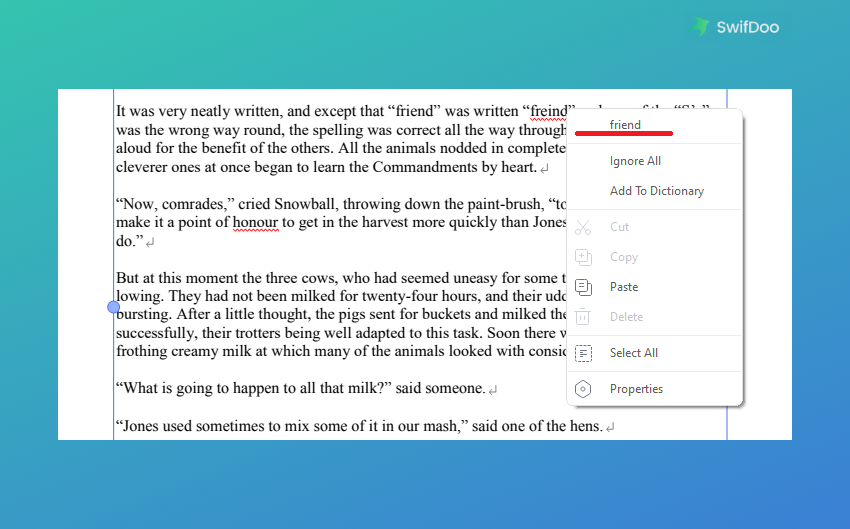
Hier sind die Schritte, die Sie befolgen können, um PDF Dokument Rechtschreibprüfung auszuführen:
Schritt 1. Öffnen Sie die PDF-Datei, die Sie mit PDFelement bearbeiten möchten.
Schritt 2. Klicken Sie in der oberen Symbolleiste auf Bearbeiten.
Schritt 3. Klicken Sie auf den Inhalt der PDF-Datei. Alle Wörter, auf die Sie achten müssen, werden durch rote Kurven unterstrichen.
PDFelement bietet Ihnen die PDF Datei Rechtschreibprüfung, und Sie können sie mit Hilfe der Vorschläge oder selbst korrigieren. Allerdings werden der PDF-Datei beim Speichern Wasserzeichen hinzugefügt. Denn das Speichern von Bearbeitungen ohne Wasserzeichen ist eine Premium-Funktion. Wenn Sie das Wasserzeichen aus dem PDF entfernen möchten, müssen Sie einen anderen PDF-Editor benutzen.
Die erste Methode kann ab und zu unpraktisch werden und die zweite ist mit Wasserzeichen verbunden. Gibt es also eine Möglichkeit, die Rechtschreibprüfung effizient durchzuführen und PDFs ohne Wasserzeichen zu exportieren?
PDF Rechtschreibprüfung - SwifDoo PDF
SwifDoo PDF ist ein vielversprechendes PDF-Tool, das als kostenloser PDF-Reader betrachtet werden kann. Obwohl es keine direkte Rechtschreibfehlerkorrektur bietet, ermöglicht es das einfache Kopieren des PDF-Textes zur Fehlerbehebung in kostenlosen Sprachmodellen wie ChatGPT und New Bing, ohne dass das PDF mit einem Wasserzeichen versehen wird.
Zusätzlich kann SwifDoo PDF gescannte nicht beschreibbare Bild-PDFs mithilfe von OCR in bearbeitbare PDFs umwandeln, jedoch ist diese Funktion den Pro-Versionen vorbehalten.
Und hier sind die Schritte, die Sie befolgen können, um eine PDF-Datei auf Rechtschreibung zu prüfen.
- Laden Sie SwifDoo PDF herunter und installieren Sie es dann.
- Öffnen Sie die PDF-Datei, die Sie mit dieser Software prüfen möchten.
- Suchen Sie in der Symbolleiste die Option Bearbeiten und klicken Sie darauf. Dann können Sie den gesamten Inhalt, den Sie auf Rechtschreibung überprüfen, kopieren und in Grammarly oder andere Grammatik-Überprüfer einfügen.
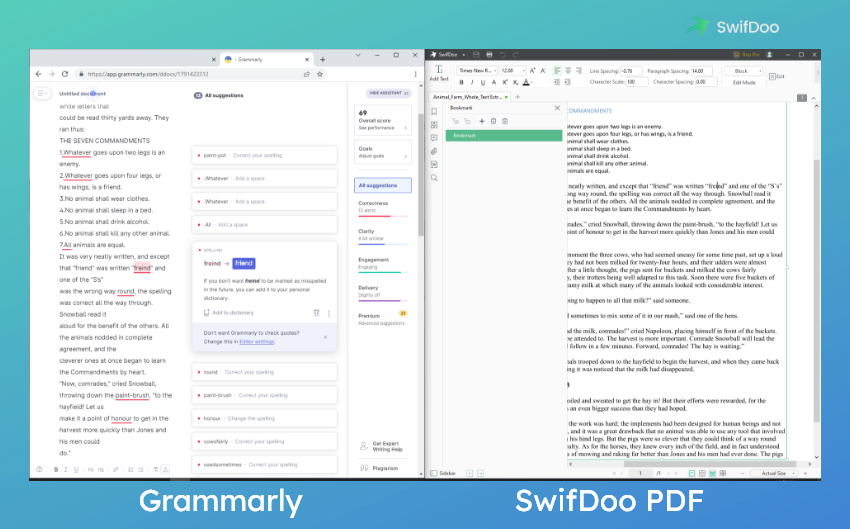
Überprüfen Sie einfach Rechtschreibprüfung für PDF und Grammatik und korrigieren Sie sie in der SwifDoo PDF.
- Exportieren Sie die PDF-Datei, nachdem Sie alle Fehler behoben haben. Dem Dokument werden keine Wasserzeichen hinzugefügt.
Das war die Anleitung, wie Sie PDF prüfen können, damit Sie Ihre Arbeit fehlerfrei abgeben können.
Nachdem Sie die obigen 4 Schritte ausgeführt haben, können Sie sich ein Bild von SwifDoo PDF machen. Der folgende Inhalt listet weitere Funktionen auf, die Ihnen helfen können.
⭐Link zu PDF hinzufügen
Die erste Funktion, die hier erwähnt wird, ist, dass Sie jetzt kostenlos Hyperlinks zu PDFs hinzufügen können, die alle anklickbar sind. Klicken Sie in der Symbolleiste auf Bearbeiten und Sie finden den Link mit 2 Auswahlmöglichkeiten: Links hinzufügen oder bearbeiten sowie Alle Links löschen.
⭐Wasserzeichen aus PDF entfernen
Ja! SwifDoo PDF kann nicht nur Dokumente ohne Wasserzeichen speichern, sondern auch Wasserzeichen aus PDFs entfernen. Um diese Funktion zu nutzen, müssen Sie nur auf der Registerkarte Start die Option Wasserzeichen auswählen und dann auf Wasserzeichen löschen klicken. Dieses Tool erkennt Wasserzeichen auf Ihren PDFs und entfernt sie dann automatisch.
Apropos Wasserzeichen: SwifDoo PDF bereitet auch einige von ihnen vor und bietet eine Auswahl an benutzerdefinierten Wasserzeichen, falls Sie diese für urheberrechtliche oder vertrauliche Zwecke brauchen.
⭐PDF konvertieren
SwifDoo PDF funktioniert auch als PDF-Konverter. Gängige Formate wie PDF in Word, Excel, PPT oder umgekehrt sind verfügbar. Auch das Umwandeln von Bildern oder CAD in PDF wird unterstützt. Sie können diese Funktion nutzen, indem Sie in dieser Software auf die Registerkarte Konvertieren klicken. Weitere unterstützte Dateiformate sind in Vorbereitung. Bleiben Sie einfach auf dem Laufenden!
Mit umfassenden Funktionen und leistungsstarkem Service ist SwifDoo PDF eine der besten Alternativen zu Adobe Acrobat. Klicken Sie auf die folgende Schaltfläche, um SwifDoo PDF für 7 Tage zu testen und PDF auf Rechtschreibung zu prüfen - ohne Kosten und Anmeldung!
ChatGPT: PDF Rechtschreibprüfung online
ChatGPT bietet keine direkte Unterstützung für die online Rechtschreibprüfung von PDF-Dateien. Um die Rechtschreibprüfung von ChatGPT zu nutzen, müssten Sie den Inhalt des PDsF in Text umwandeln. Dies kann erreicht werden, indem Sie den Text aus dem PDF kopieren und in das ChatGPT-Textfeld einfügen.
Unterm Strich
Alle Informationen über die Rechtschreibprüfung von PDF-Dateien wurden oben bereits vorgestellt. Sie können eine PDF Rechtschreibprüfung auswählen und Ihre PDF-Dokumente von nun an einfacher optimieren. Nicht zuletzt zeichnet sich SwifDoo PDF durch seine umfassenden Bearbeitungsfunktionen und den Export ohne Wasserzeichen gegenüber Konkurrenten wie Adobe, PDFelement, usw. aus. Laden Sie SwifDoo PDF einfach herunter und nutzen Sie es sofort!








